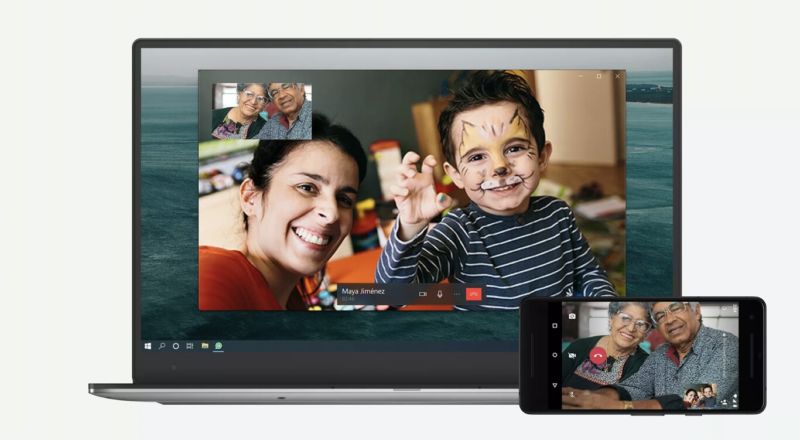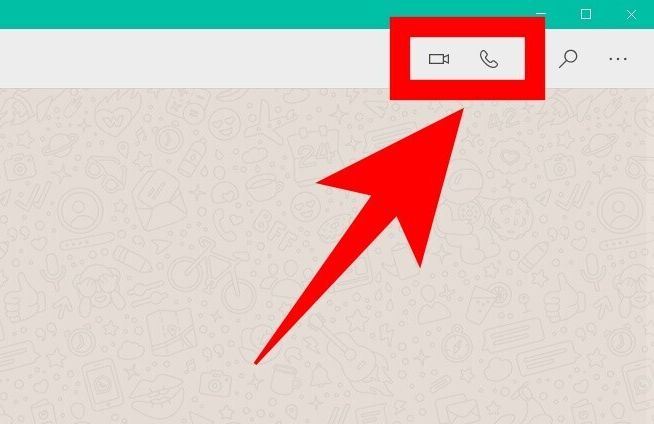A mais recente novidade do WhatsApp não está no aplicativo para smartphones, mas sim para os computadores desktops e notebooks. A partir de agora, o WhatsApp Desktop permite a realização de chamadas de voz e vídeo para todos os usuários.
E, como não podia ser diferente, vamos mostrar neste post como você pode fazer isso a partir de hoje (04) durante o uso do WhatsApp Desktop.
O tutorial abaixo é válido para as versões do Windows e do macOS desse aplicativo, e tal funcionalidade será muito útil para profissionais que utilizam o comunicador de mensagens instantâneas no computador.
Um uso ainda mais profissional do WhatsApp
Para quem tem uma atividade profissional ou um comércio e mantém comunicações pelo WhatsApp, usar a plataforma de mensagens pelo smartphone não é a forma mais prática para se comunicar com clientes, parceiros comerciais e outras empresas.
Por isso, o WhatsApp Desktop existe. Para otimizar o uso do serviço de mensagens instantâneas nesses cenários, não só é muito melhor ter a agilidade de um teclado físico com teclas maiores que a do smartphone, mas também utilizar os recursos do computador para um melhor desempenho geral do serviço.
Para efeitos práticos, pode ser mais interessante enviar fotos, vídeos e documentos pelo WhatsApp Desktop, pois esse aplicativo vai se aproveitar dos recursos técnicos do computador ou notebook.
Por exemplo, a maior banda de internet para o upload do arquivo.
A chegada das chamadas de voz e vídeo no WhatsApp Desktop faz todo o sentido do mundo. Oferece um recurso que até demorou para chegar na plataforma, já que a concorrência direta nos computadores oferece essas funcionalidades há muito tempo.
Dispositivos compatíveis
Para fazer chamadas de vídeo e voz no WhatsApp Desktop, não é preciso ter um computador com especificações muito elevadas.
No caso do Windows, a exigência é ter um PC com Windows 10 64 bits na versão 1903 ou superior.
Essa versão do sistema operacional da Microsoft foi lançada em maio de 2019. Ou seja, quatro grandes atualizações atrás.
Quanto ao macOS, o mínimo exigido é ter um computador da Apple com o macOS 10.13 High Sierra. Esta é a lista dos equipamentos antigos que devem ter compatibilidade com o WhatsApp Desktop:
- MacBook (final de 2009 e posterior)
- iMac (final de 2009 e posterior)
- MacBook Air (2010 e posterior)
- MacBook Pro (2010 e posterior)
- Mac Mini (2010 e posterior)
- Mac Pro (2010 e posterior)
Como fazer uma chamada de voz no WhatsApp Desktop
Para os usuários que ativaram os recursos de chamadas de voz e vídeo no WhatsApp Desktop, dois novos ícones vão aparecer na parte superior direita da janela de chat, ao lado do nome de usuário do contato com quem a conversa vai acontecer.
Esse é o principal indício que a sua versão do WhatsApp Desktop está atualizada e é compatível com as novas funcionalidades.
Se esses ícones não aparecerem na tela de conversa, realize a atualização do software o quanto antes.
Então, basta clicar no ícone em forma de microfone para realizar uma chamada de voz. Uma vez iniciada a conversa, você pode a qualquer momento mudar para uma chamada de vídeo. Basta clicar no ícone em forma de câmera.
Como fazer uma chamada de vídeo no WhatsApp Desktop
Não há muito mistério aqui. Basta clicar no ícone em forma de câmera.
Uma observação importante: o recurso pode falhar se você tentar iniciar uma chamada de vídeo se o outro usuário não tem uma versão atualizada do WhatsApp, ou se não tem essa opção disponível na sua versão do WhatsApp Desktop.
Uma desvantagem dessas chamadas de vídeo é que não é possível realizar a configuração dos dispositivos de áudio e vídeo até que a chamada comece, algo que só é possível quando a janela externa do vídeo ou voz aparecem, liberando os ajustes.
Para mudar as configurações de câmera, microfone ou dispositivo de áudio, clique no ícone com três pontos horizontais que vão aparecer nessa nova janela de chamadas.
Ali, todos os dispositivos disponíveis vão aparecer. Então, basta selecionar aquele que melhor se alinha com as suas necessidades.
Via WhatsApp